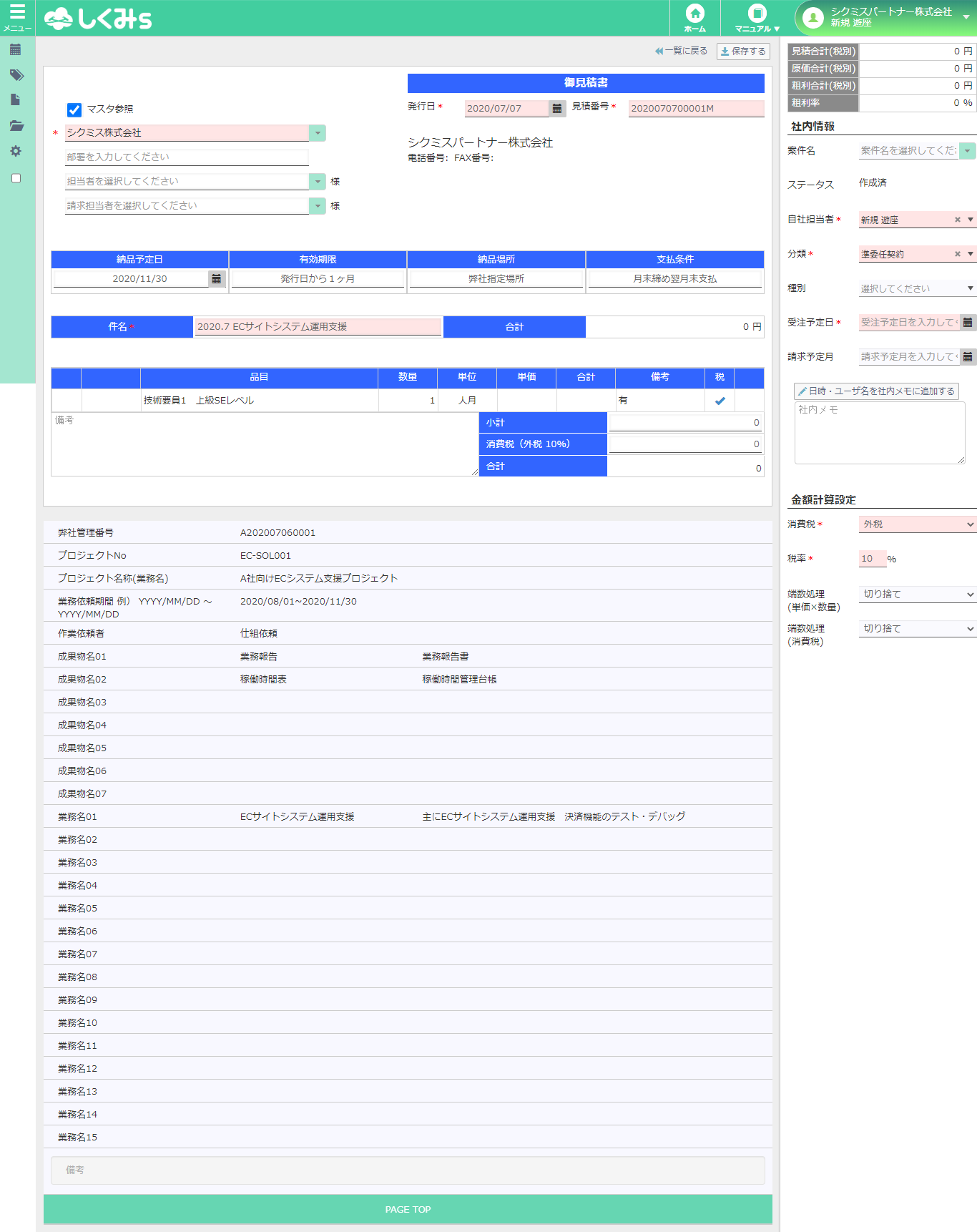3. 受注管理(見積書を作成する)¶
3.1. 見積書を「新規作成」する¶
3.1.1. 新規作成¶
.png)
【操作方法】
①左メニューから「受注管理」 → 見積り一覧クリックします。
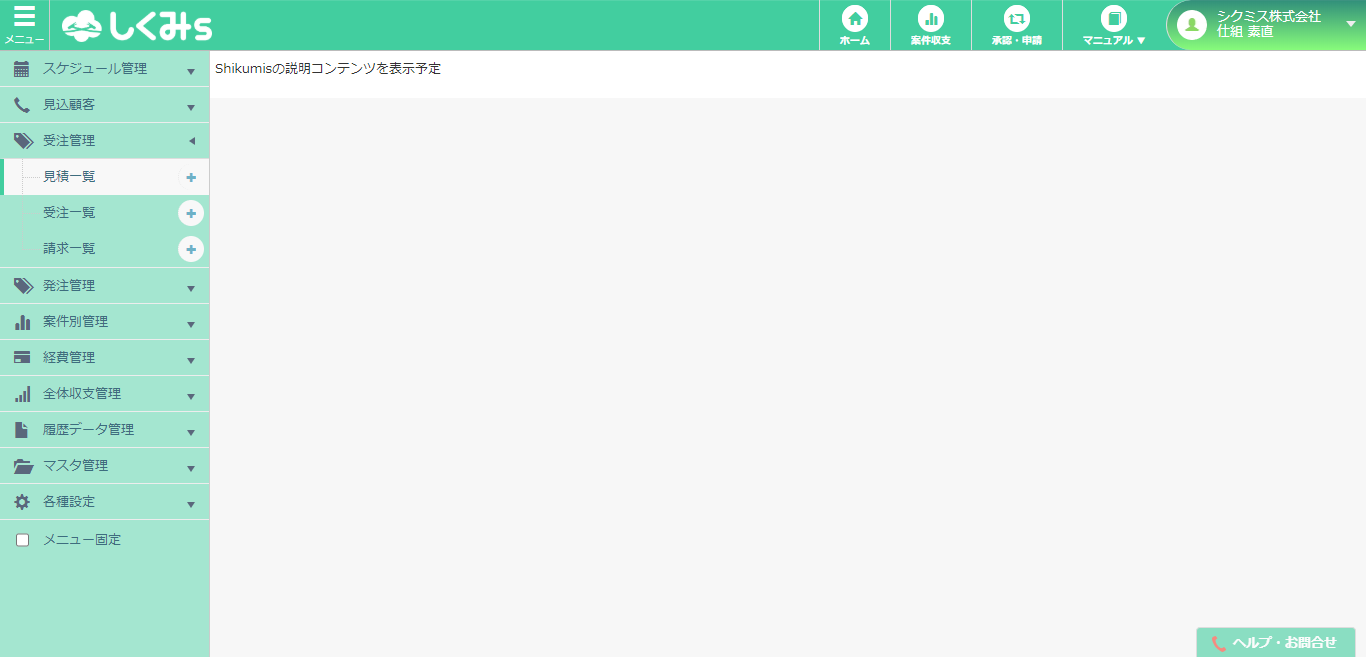
②一覧画面上部の「新規作成」をクリックします。
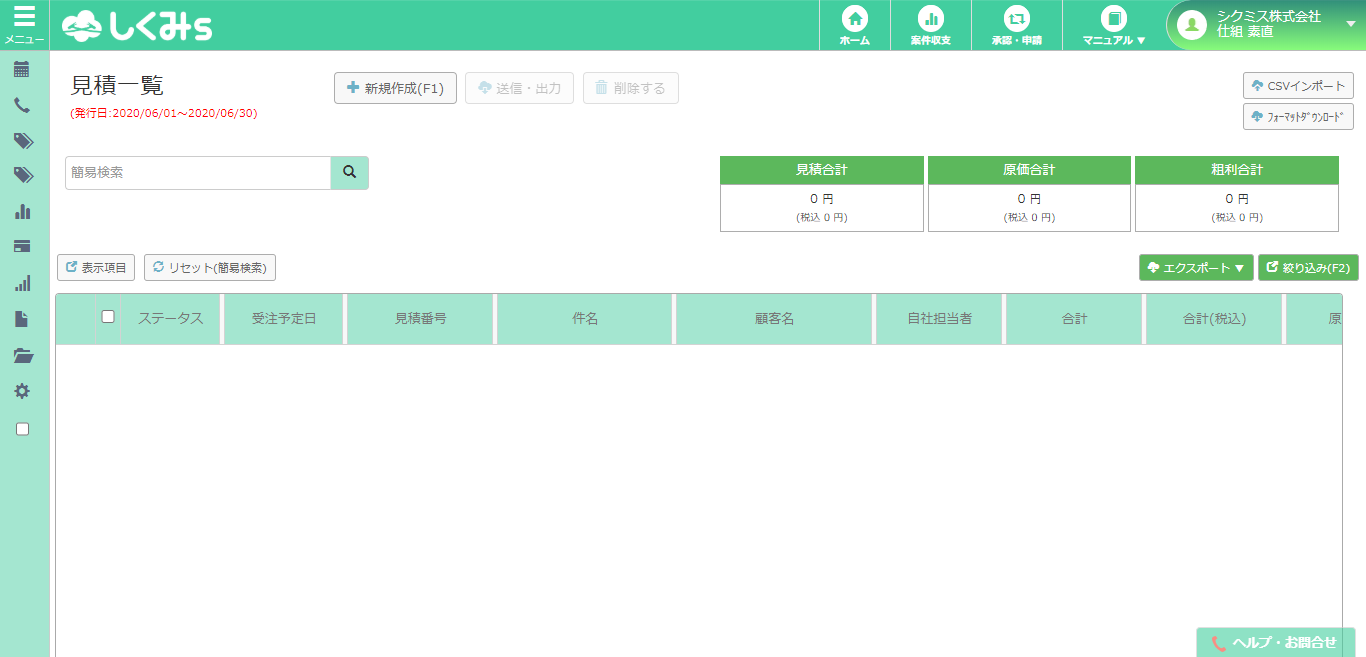
③ はじめに必ず画面右側の「分類」をプルダウンから選択します。
(※「分類」が未選択、誤選択のまま再度選択を行うと、品目がリセットされます。)
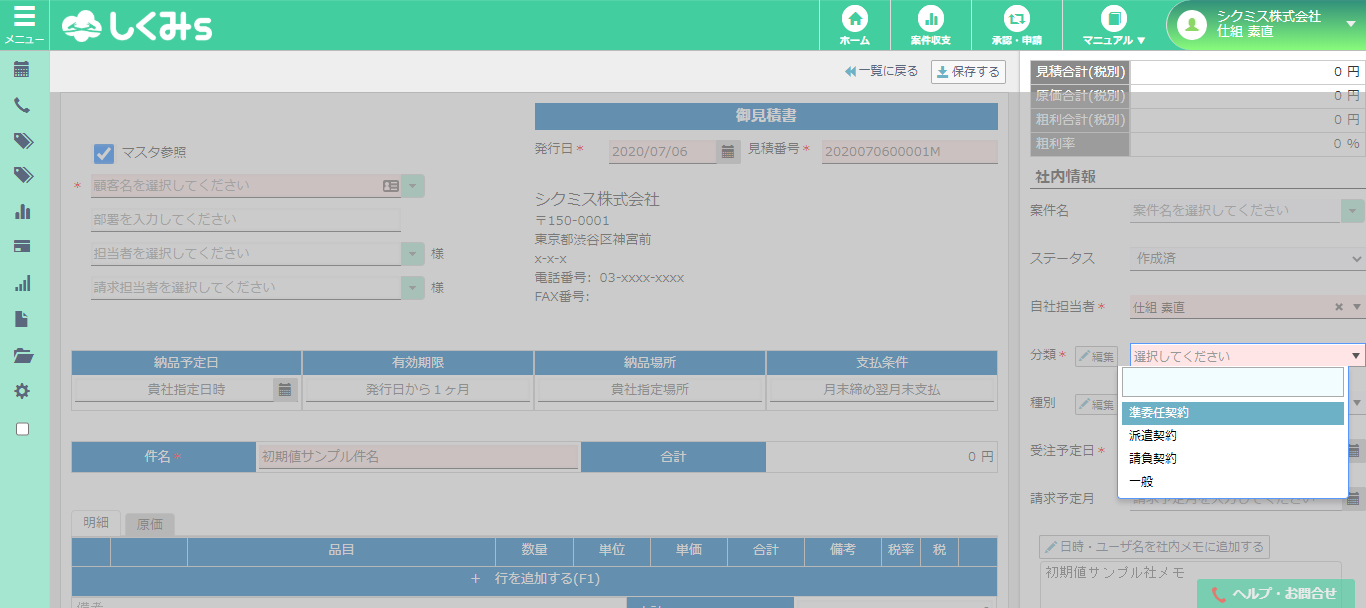
④顧客をプルダウンから選択し、件名・明細などの必要項目を入力します。
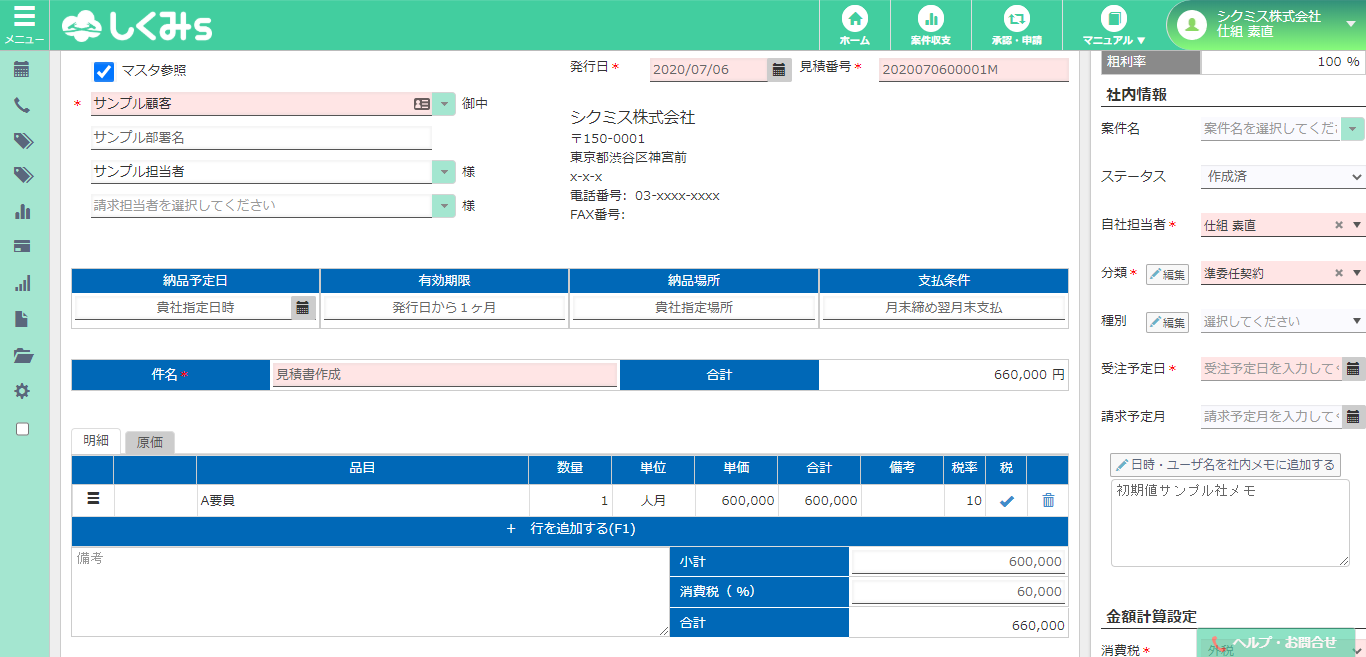
⑤明細タブ隣の原価タブをクリックし、「商品一括コピー」ボタンをクリックします。すると明細に入力した値がそのままコピーされるので、任意の原価に修正して下さい。
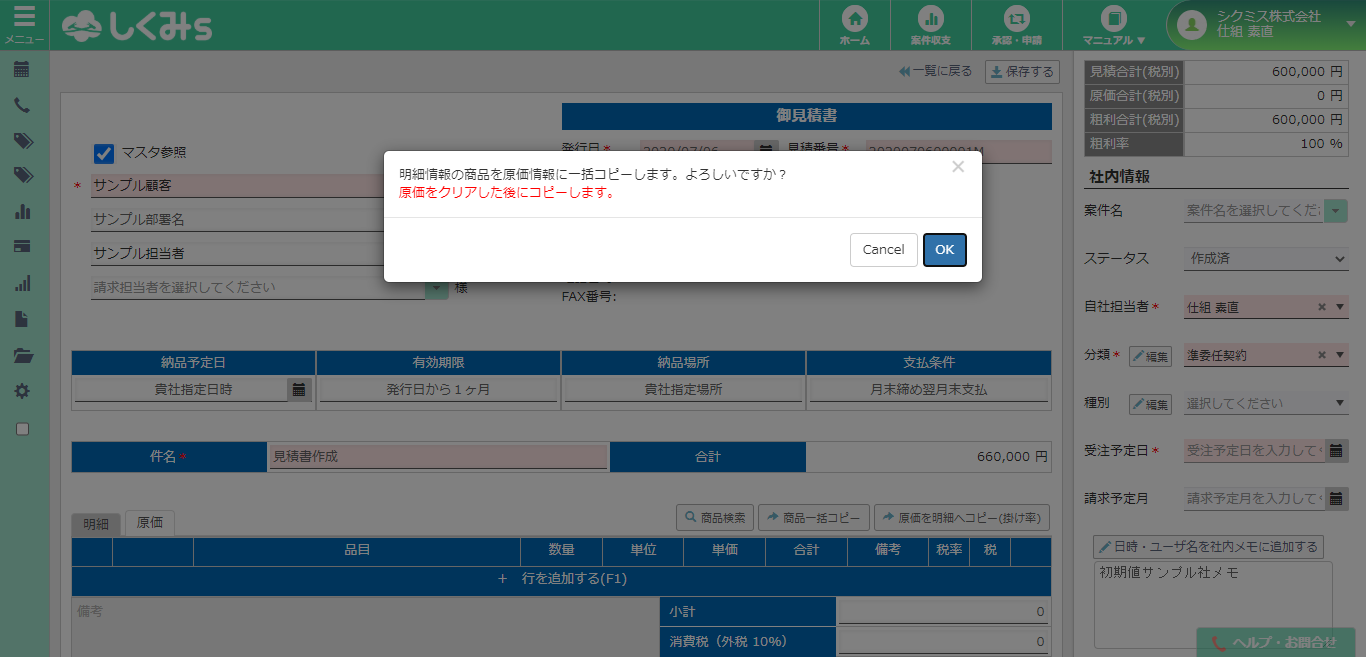
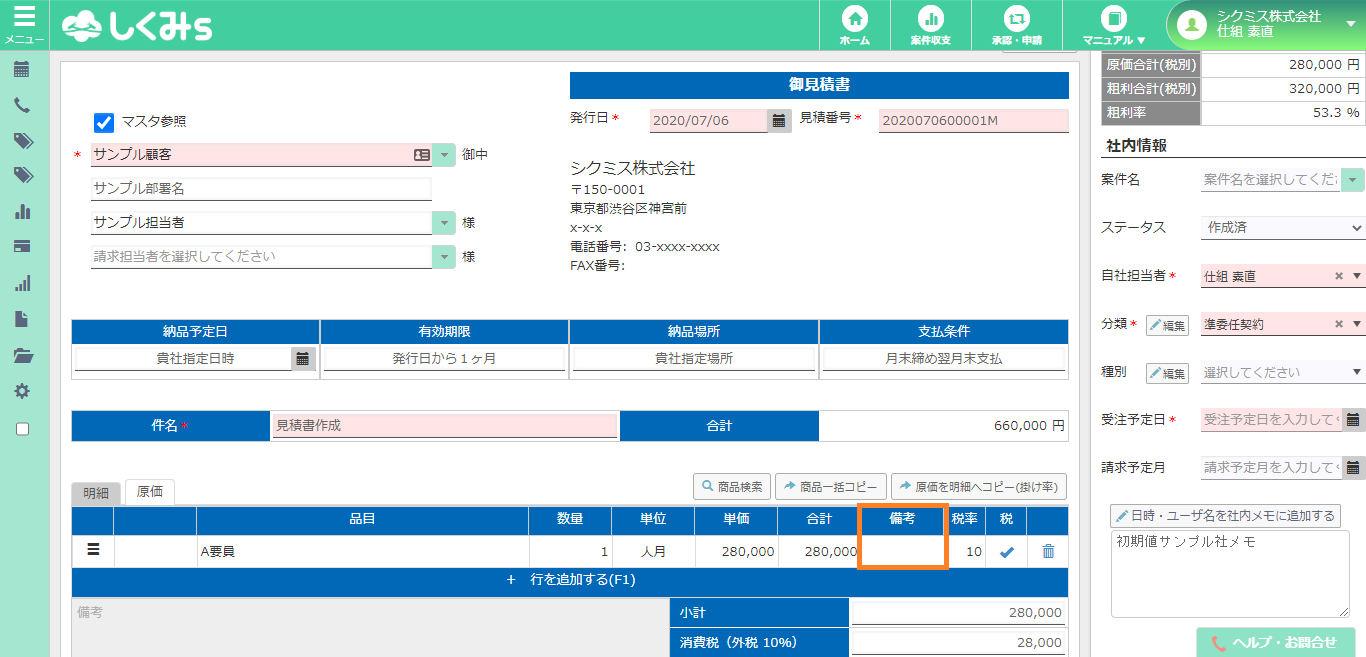
⑥明細行の右側にある備考欄をダブルクリックします。下図のようにポップアップが表示されるので、任意の内容を入力してください。
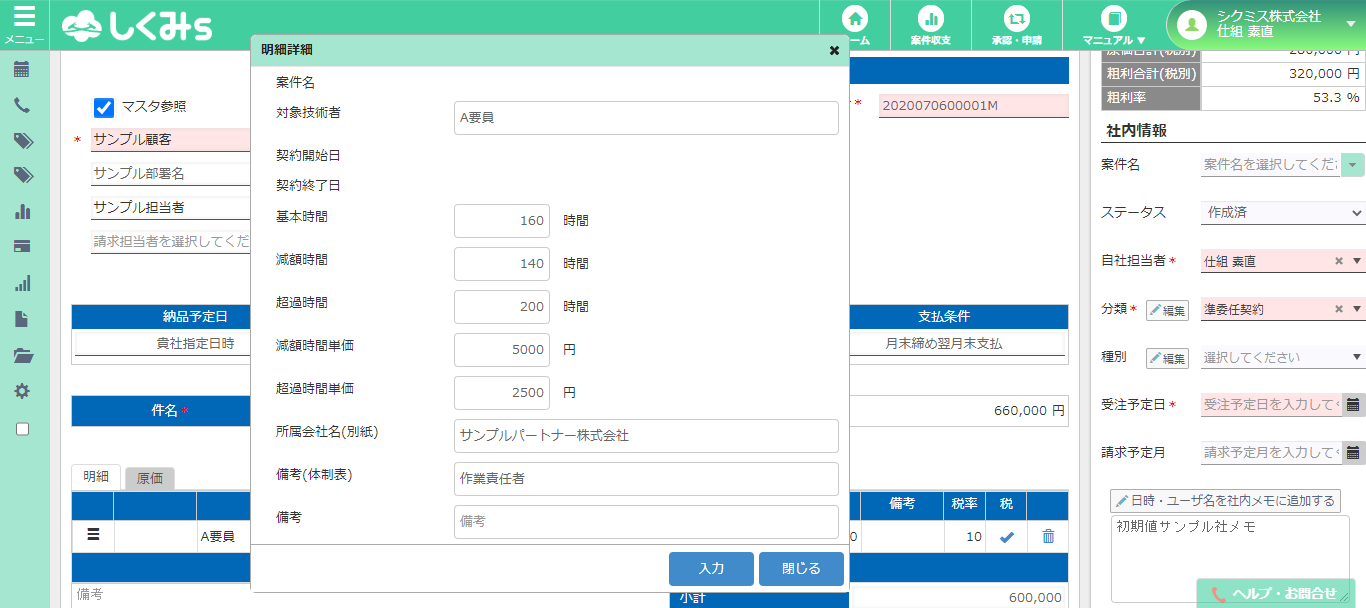
※備考の入力が完了すると、欄内に「有り」の文字が記入されます。
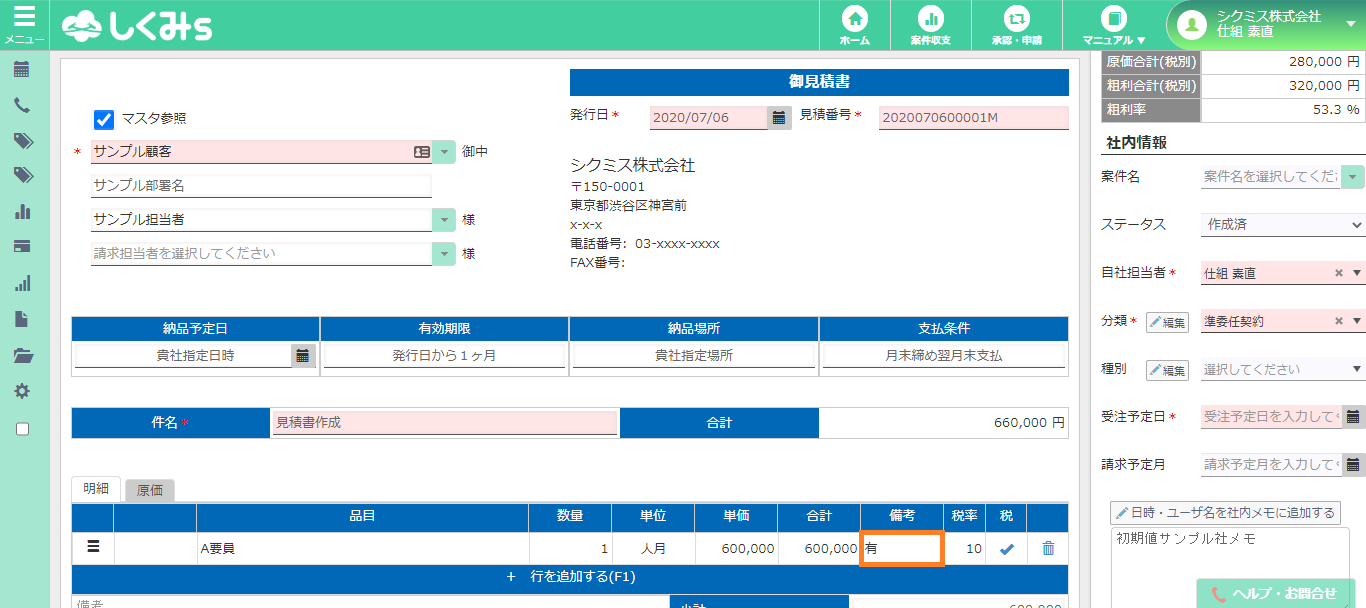
※入力内容に不備がある状態で保存ボタンを押すと・・・
赤字で○○が入力されていません。と表示されますので、修正を行ってください。
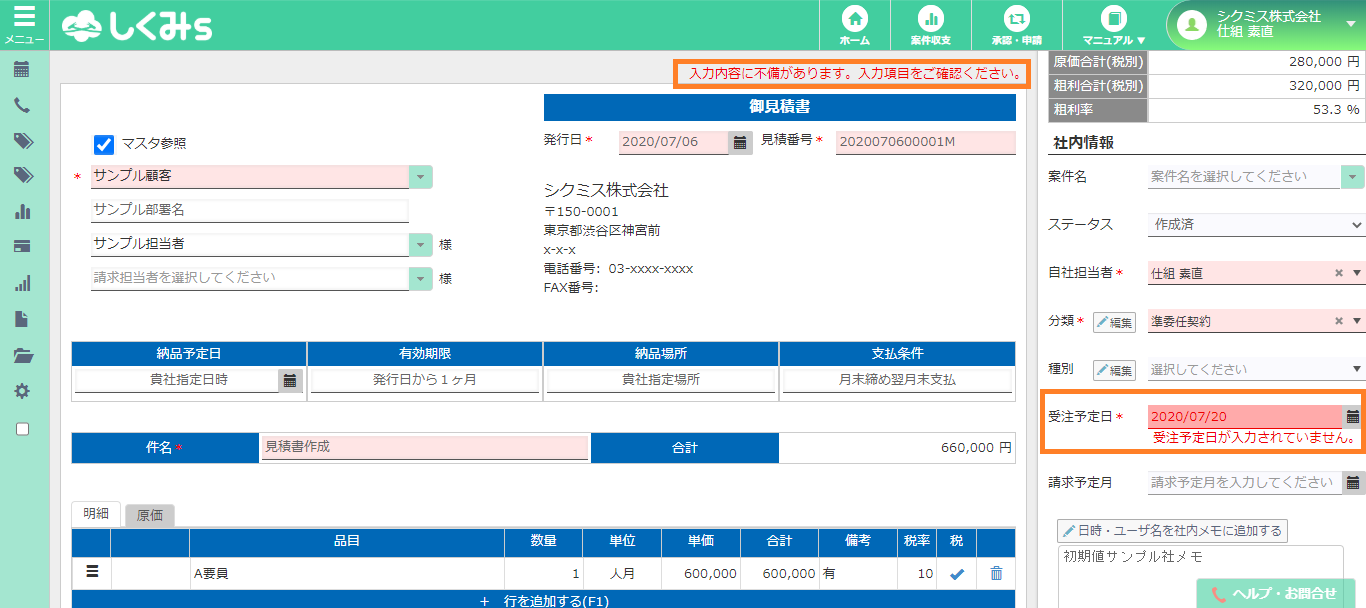
⑧保存ボタンをクリックして見積書を保存して下さい。※成功すると以下の画面に移ります。
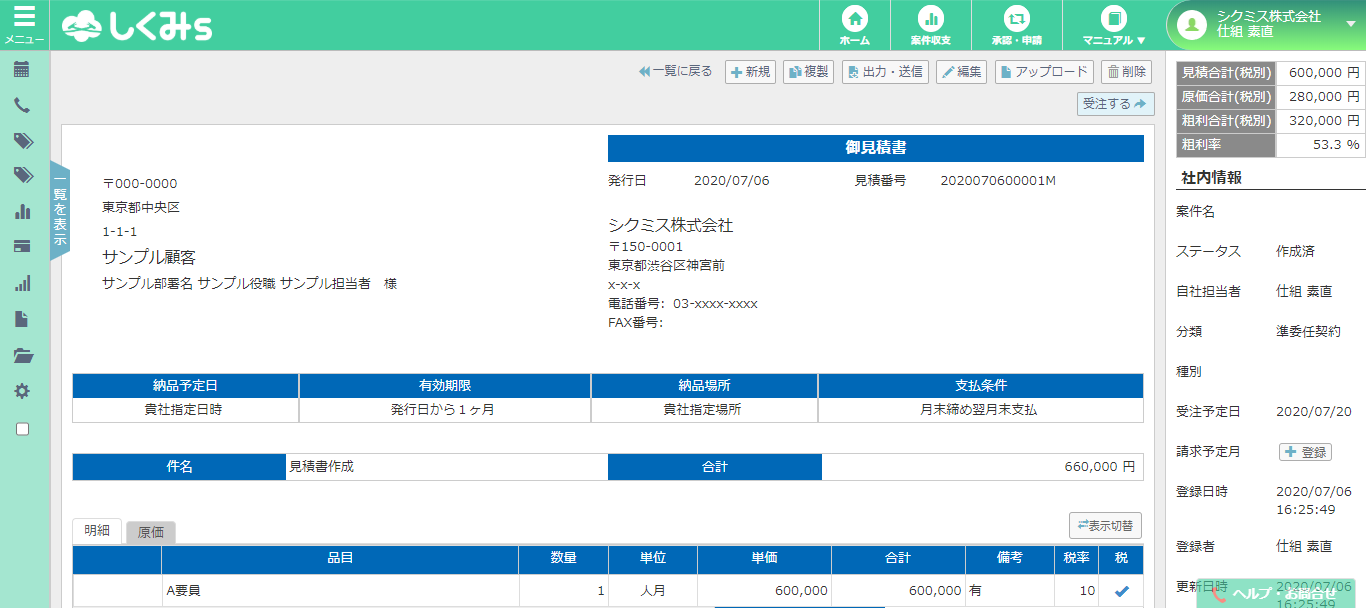
3.2. 見積書を「新規作成」する (見積依頼書からデータを取り込み 見積書を作成する)¶
.png)
※パートナーアカウントは、アカウント発行元からの送付ファイルのみ取り込み可能。
3.2.1. 新規作成(見積依頼書からデータを取り込み 見積書を作成する)¶
【操作方法】
①しくみsで利用しているメールボックスから任意のメールを選択します。
※件名例:「見積依頼書」のご送付(2020070xxxxxxx)
②帳票は、以下のURLよりダウンロードできます。
例:https://sys01.shikumis.com/report/xxxxxxxxxx のURLをクリックします。
②下図のような画面が開くので、パスワードを入れてください。
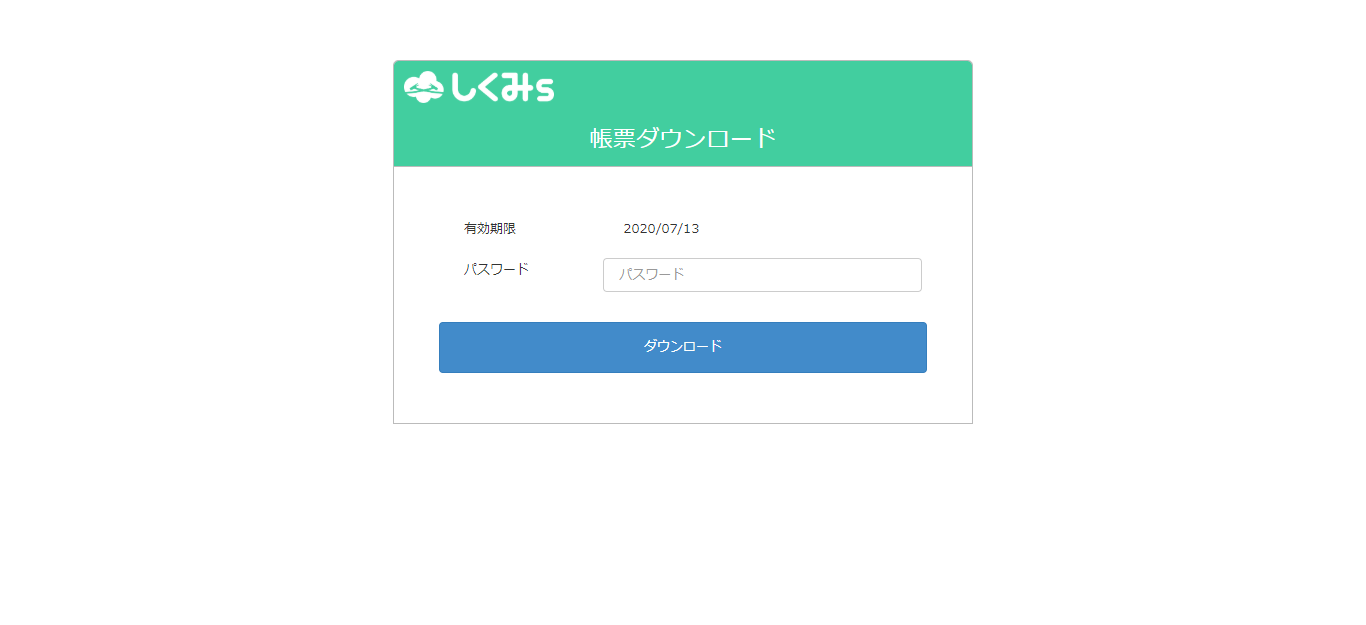
②「受領した見積依頼書を元に見積を作成する」をクリックし、ポップアップのOKボタンをクリックします。
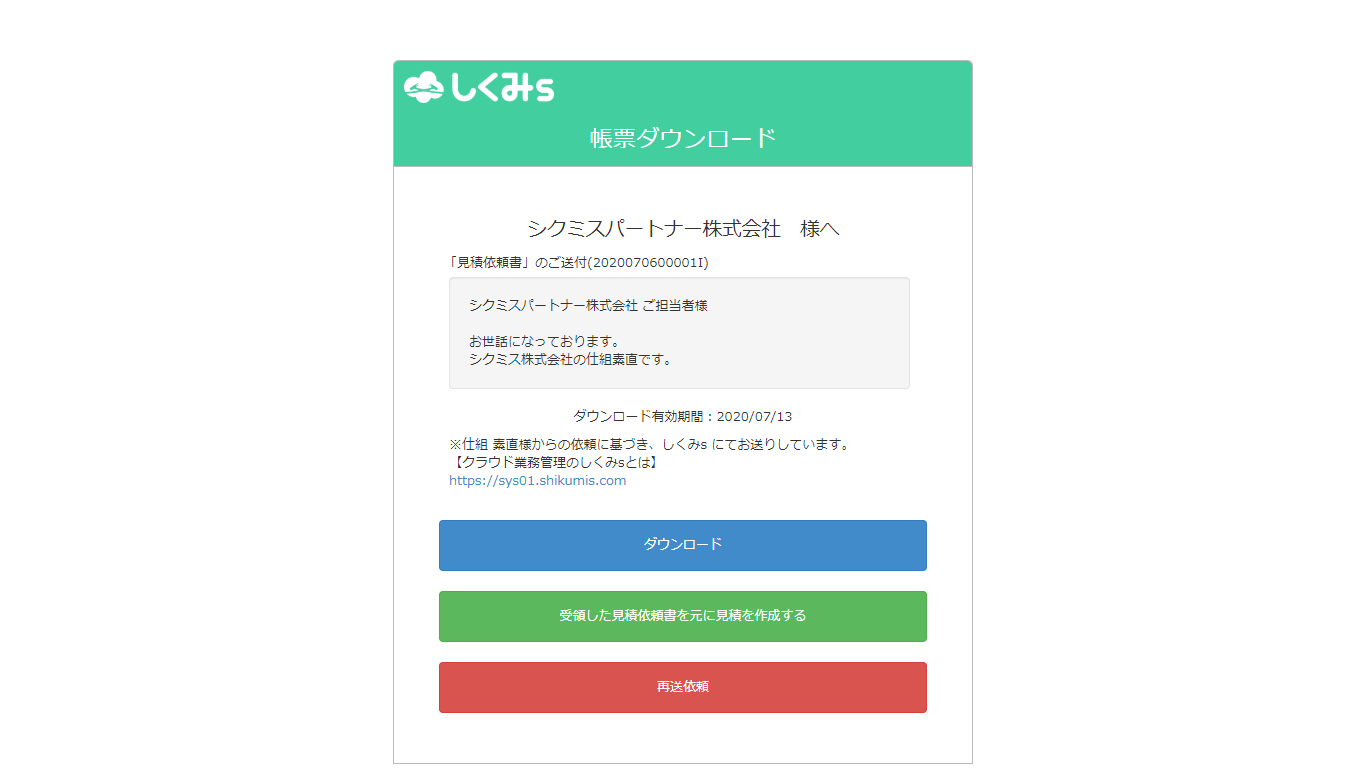
②下図のように見積書の作成画面が開いたら、見積依頼書からデータの取り込みが成功しています。